こんにちは 島村竜一です。
追記 2023年08月15日 UiPath Community Editionのインストール手順などを最新版にしました。
人手不足を解消するために繰り返し行う業務を自動化するいわゆるRPA(Robotic Process Automation)に今注目が集まってきています。
無料でRPA(Robotic Process Automation)を試したい人向けに、世界的に高い評価を得ているUiPathの無料版Community Editionのダウンロードとインストール方法を紹介します。
この記事を読むことにより繰り返し行う作業をパソコンにやってもらうことができるUiPathのインストール方法が分かります。自分の普段やっていることをそのまま記録して実行することができるので格段に仕事のスピードがあがります。
 島村竜一
島村竜一
仕事がドンドン忙しくなってくる猫の手でも借りたい
生きていくために働くことは大切だけど家族との時間も大切にしたい方
さて
人生と漫画との最大の違いはご存じでしょうか?
それは
通り角で食パンを加えた美女と衝突する
いきなり戦争に巻き込まれたらそこにたまたまガンダムが落ちている。
もしくはぼくは戦いたくないけど、戦争に巻き込まれてスーパーヒーローになる。
。。。。
。。。
。。
そんなことってありえないですよね。
だからこそ漫画なのかもしれませんが。。。。
でもね
自分で自分の人生を変えることはできるんです。
そして人生を変えるきっかけの一つになるのではないかというのが このRPA(UiPath)です。
ガンダムはまず落ちていませんが、
RPA(UiPath)は無料でダウンロードできます。
ここ大事です。
さらに
UiPath Community Editionは無料で使うことができます。
2023年さらにUiPathから生成AI(ChatGPT)が使えるようになっています。
こんな記事を書いているのでぜひ読んでくださいね。
ChatGPTとRPA(UiPath)を楽しく学べるわちゃわちゃ会に参加してみた!by2023年07月29日
ChatGPTとRPA(UiPath)を楽しく学べるわちゃわちゃ会に参加してみた!by2023年07月29日
UiPathと生成AI(ChatGPT)については後日もっと深堀していきます。
自分の労働時間を減らすことができればもっと有意義なことに人生を使うことができる。
困っている同僚の仕事を減らすことができれば感謝される。
仕事時間を減らす、もしくは生産性をあげたらもっと大切な人と過ごす時間を増やすことができる。
そんな人が増えたらきっともっと生きやすい世の中になりますよね。
そんな生き方をしたい人を応援するためにこの記事を書いています。
目次
なぜUiPathを使うべきなのか?
働き方改革と口だけで叫んでもしょうがありません。
日本はますます人手不足が進んでいっている状態です。
働き方改革で単に定時で会社があがりますといっても結果がでないと経営者にとっても、雇用者にとってもいずれ困ったことになってきます。
ならば結果を出すためにもできるだけ効率化できることは効率化したほうが時間短縮になってお互いに幸せになります。
そこでお勧めなのがRPA(Robotic Process Automation)と言われています。
RPA(Robotic Process Automation)とは、人間がコンピューター上で行っている定型的な作業をロボット(パソコン上で動くソフト)で自動化することをいいます。
このロボットが自動化することを別名「仮想知的労働者(デジタルレイバー)」と呼びます。
RPA(Robotic Process Automation)の世界でUiPath社は世界トップクラスの会社になります。
さらに中小零細企業向けに無料で使えるCommunity Cloud版をぼくらは使うことができます。
StudioXがオススメな理由はこちらから読むことことができます。
【UiPaTh】仕事効率化をすすめる無料で使えるStudioX
https://goodsystem.jp/rpa/whatis-uipath-studiox.html
StudiXをインストールする時に気をつけること
UiPath StudioXをインストールする時に気をつけないといけないことがいくつかあります。
まず1つ目は
1.
システム要件を満たすこと
どのようなソフトを使うにあたってもシステム要件いわゆる使うパソコンの条件を満たす必要があります。
ハードウエア条件を満たしていないと安全に確実に運用することができません。
ハードウェア要件最小 推奨仕様
CPU コア 2 x 1.8GHz 32-bit (x86) 4 x 2.4GHz 64-bit (x64)
RAM 4 GB 8 GB
となっています。
またOSはWindows8.1以上になります。
詳細な条件はこちらから確認をしてください。
https://docs.uipath.com/installation-and-upgrade/lang-ja/docs/studio-hardware-and-software-requirements
2.
使用するパソコンにExcelが入っていること
基本的に会社の業務で使用するソフトはExcelが多いはずです。
もしStudioXでExcelを操作したい時にはExcel自体のソフトがインストールされている必要があります。
これが結構落とし穴です。
ぼくは普段Pythonというプログラミング言語を使って仕事をすることが多いのですが、Pytonの場合ExcelがパソコンにインストールされていなくてもExcelの操作をすることができます。
このことは気をつける必要があります。
3.
会員登録もしくはStudioXをダウンロードする時はブラウザーはFirefoxがおすすめです。
以前StudioXを使うためにはUiPath社に会員登録が必要なのですが、Microsoft Edgeだとうまくアカウトが作れない。
ではと Google Chromeを使ってやってみたら会員登録はできたけどStudioXのダウンロードページが開くことができないといった状況でした。
結局Firefoxを使ったところStudioXのダウンロードまで無事終えることができました。
 島村竜一
島村竜一
追記 2023年08月15日
今回Google Chromeを使って会員登録からダウンロードまで問題なく行うことができました。
4.
基本的にUiPath Community EditionをインストールできるのはWindowsのみであることです。
システム要件でも書きましたがWindowsが推奨です。
Macも改造的にインストールできるようですがトラブルの匂いしかしないので
最初の学習の時にはやめてWindowsで実行されることをお勧めいたします。
UiPathのアカウント作成方法
1.
UiPath公式サイト
https://www.uipath.com/ja/
にアクセスします。
画面右側の「トライアル開始」をクリックします。
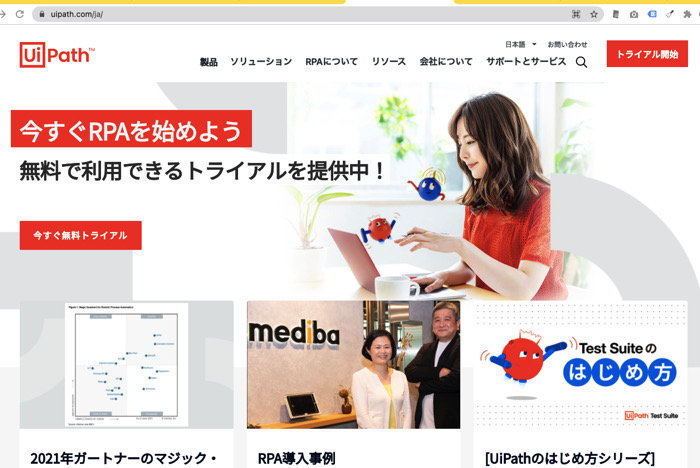
2.
画面右側の「メールアドレスで登録」をクリックします。
Googleのアカウント、Microsoftのアカウント、LindInのアカウントなどを使ってもユーザ登録をすることができます。アカウントをお持ちの方はそちらから行うほうが簡単です。
 島村竜一
島村竜一
3.
「メールアドレスで続行」をクリックします。
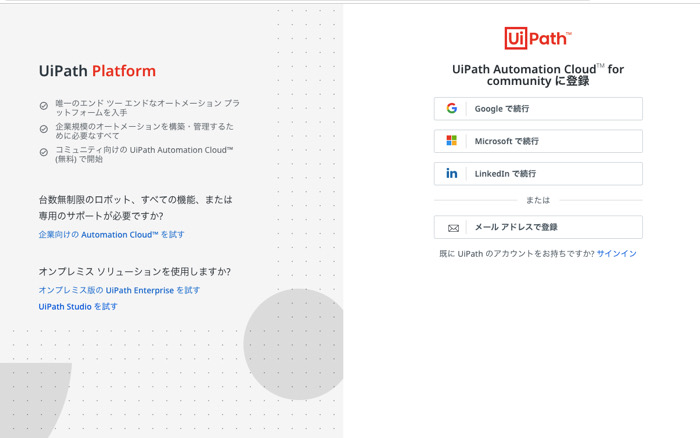
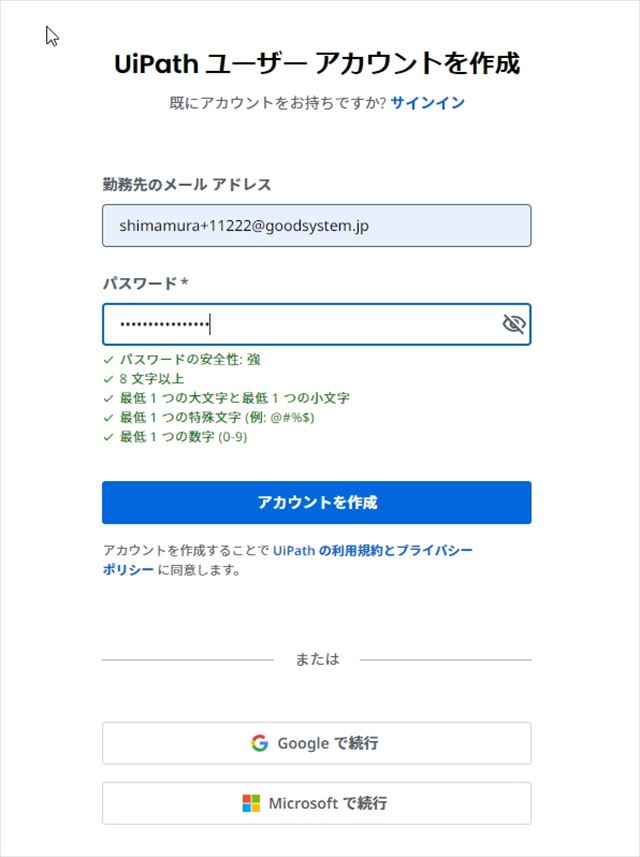
パスワードを上記のルールで作成します。
入力が終わったら「アカウントを作成」をクリックします。

登録したメールアドレスに認証コードが飛びますのでそちらを入力してください。
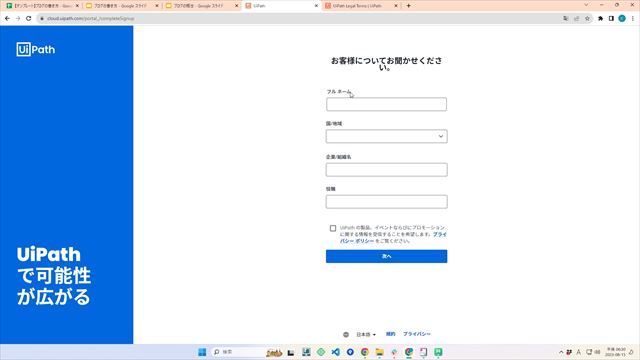
画面の通りに入力します。
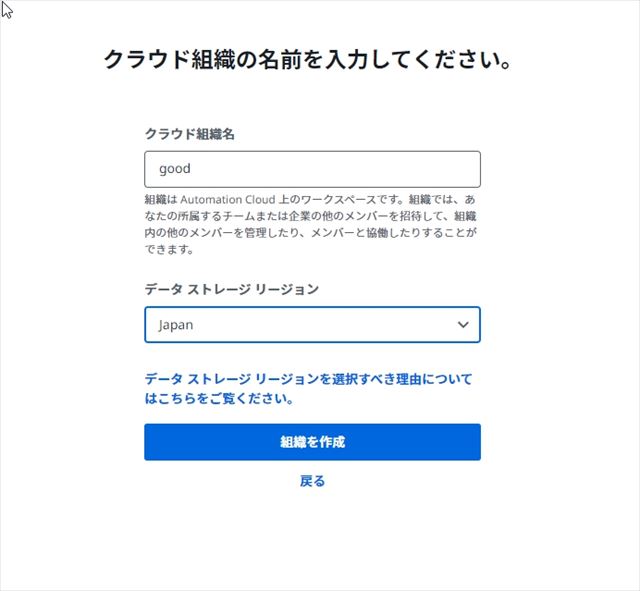
任意のクラウド組織名を決めてください。
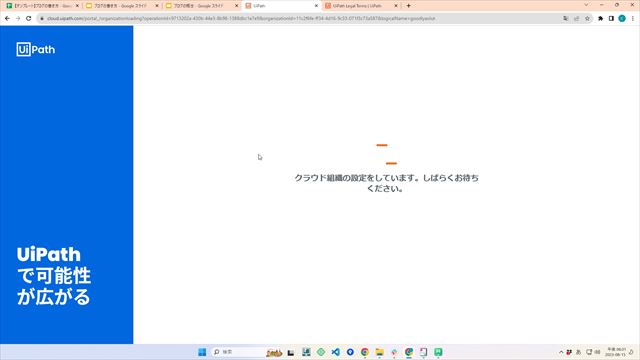
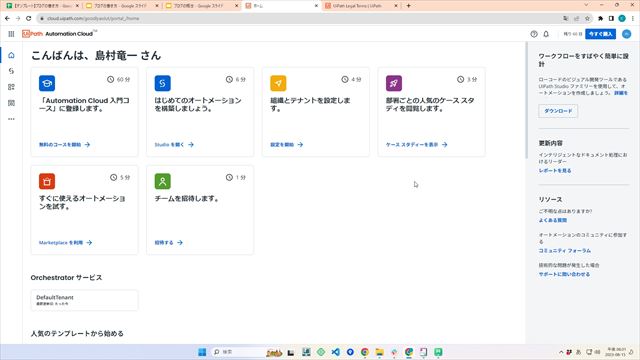
画面右側の「ダウンロード」をクリックします。
UiPathStudioCommunity.msiファイルがダウンロードされます。
バージョンアップした時に障害が起こる可能性もあるのでインストールしたファイルも保存されることをお勧めいたします。
3.
「ダウンロード」をクリックするとStudiXのインストーラーをダウンロードすることができます。
UiPathをインストールする
1.
ダウンロードした「UiPathStudioCommunity.msi」をダブルクリックします。
「クイック(Community版ユーザに推奨)」を選択して
「ライセンス規約の条件に同意します。」にチェックをいれます。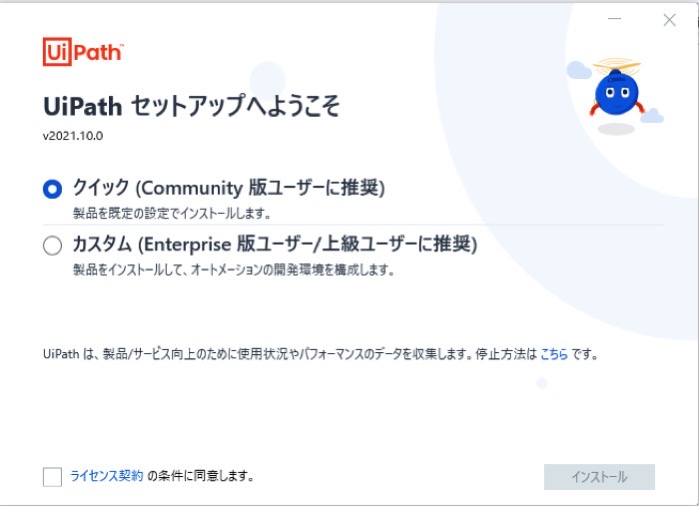
2.
しばらくお茶を飲みながら待ちましょう。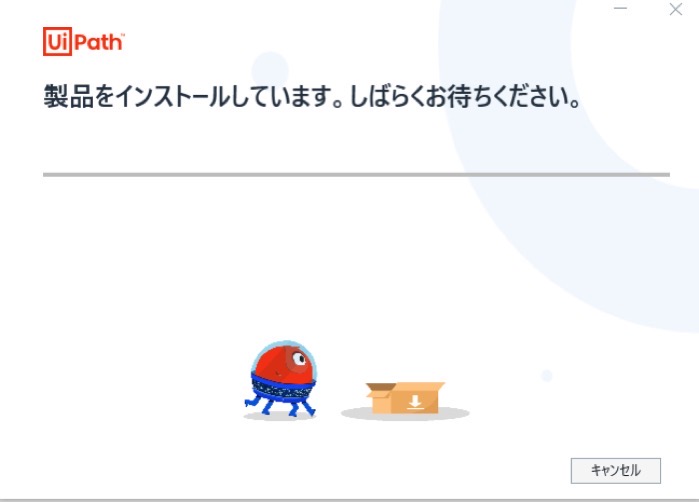
3.
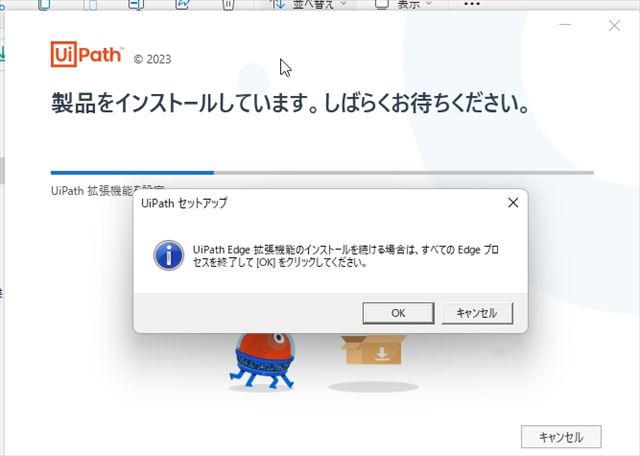
僕の場合はEdge起動していないのですがこのアラートがでました。
もしもぼくのように同じようにアラートがでても気にせずにOKをクリックしてくださいね。
もちろんEdgeを閉じても問題ないことの確認をしてくださいね。
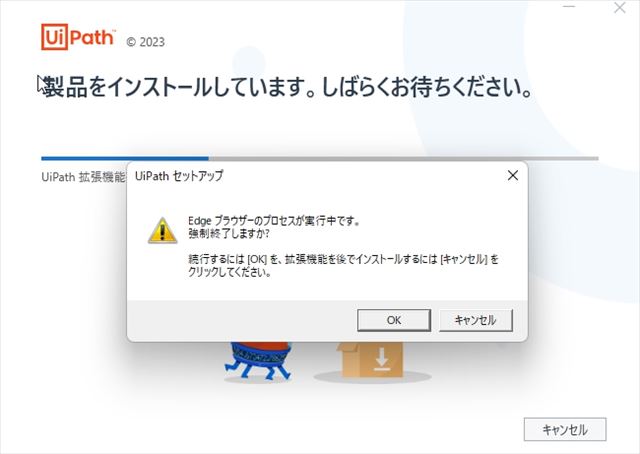
そのままOKをクリックして続けます。
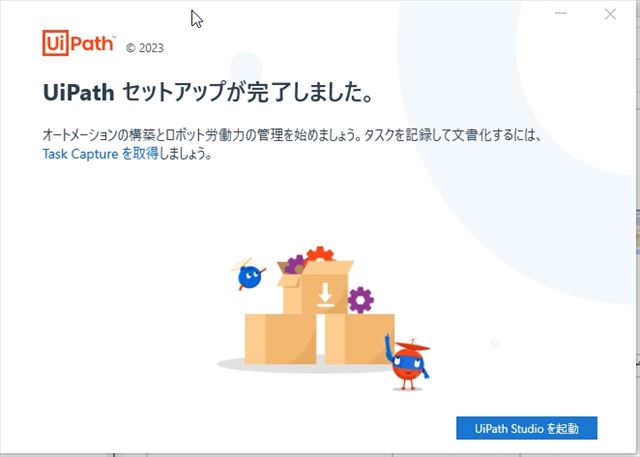
「UiPath Studioを起動」をクリックします。
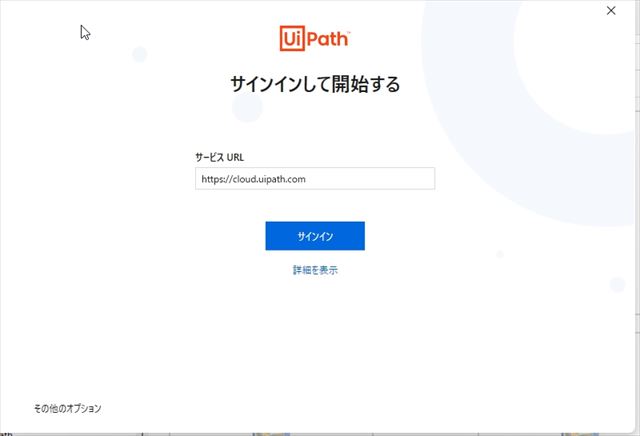
注意
サービスURLが入力できるように見えますが。。。
変更できません。
「サインイン」をクリックするとブラウザーが起動して認証されます。
迷わずに「サインイン」をクリックしてください。
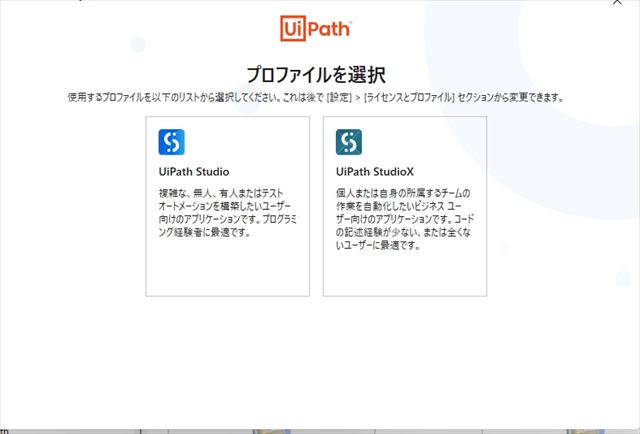
UiPath StudioXを使う場合にはUiPath StudioXを選択してください。
本格的にやる場合にはUiPath Studioの方がお勧めです。
UiPath StudioXは変数などが使えない。簡易機能提供版
UiPath Studioはすべての機能が使えるプロご用達版
インストールした後でもどちらかに切り替えることができるので安心してくださいね。
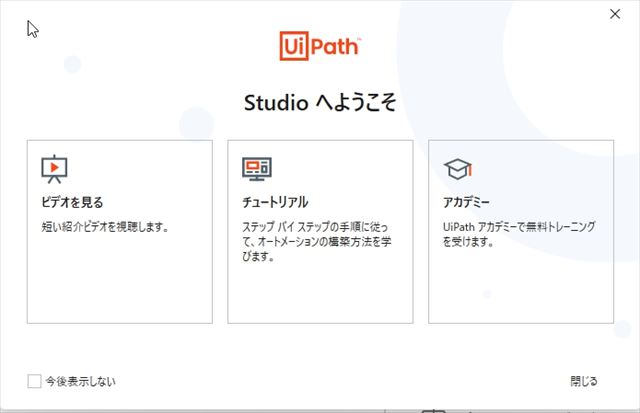
画面左下の「今後表示しない」をクリックして「閉じる」をクリックします。
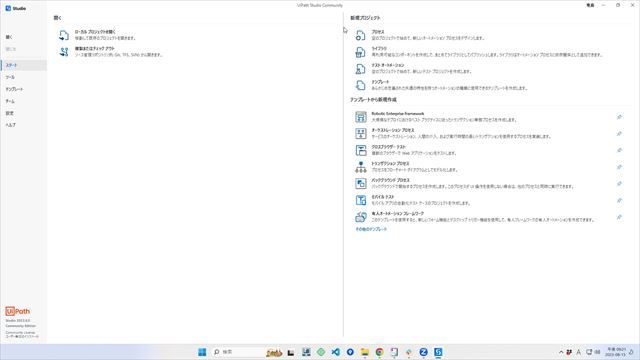
これで起動完了です。
おめでとうございます。
 島村竜一
島村竜一
まとめ:UiPath StudioXで始める業務の自動化をはじめよう!
ますますどこの現場も忙しいのは当たり前。
そんななかできるだけ単純作業は避けたいものです。
多くなればどうしてもミスが多くなりやり直しも多くなります。
できるだけ単純作業を効率化したい!そんなかたにお勧めなのが
UiPath StudioXです!
ぜひこの記事を元にお試しでインストールをしてみてくださいね。
ではまた次の記事でお逢いしましょう!
仕事の生産性をあげるためさまざまな方法を試しました。その結果UiPathにたどり着き現在UiPathを使った業務効率化の開発、講師の仕事をしています。
講師、開発などの相談はお問い合わせからお願いします。



はじめまして。
UiPathStudioCommunity.msiを開いたところ、
「UiPathのアップグレード」の画面が出てきて、試しにライセンス契約の条件に同意しますにチェックしてアップグレードを押すとインストール画面に移ります。(このままインストールして有償版になったりしないか心配でインストールはストップしました。)
過去60日無料を試したことはありますが、それが影響してたりしますでしょうか?
れいさん
コメントありがとうございます。
UiPathStudioCommunity.msならばそのまま有料になることはないので安心して使ってみてくださいね。
UiPathは頻繁にアップデートが行われていますがアップデートイコール有料ではありません。
また分からない点があったら遠慮なくコメントしてくださいね。